15 ตัวเชื่อมวิดีโอฟรีที่ดีที่สุดสำหรับพีซี
เผยแพร่แล้ว: 2022-06-14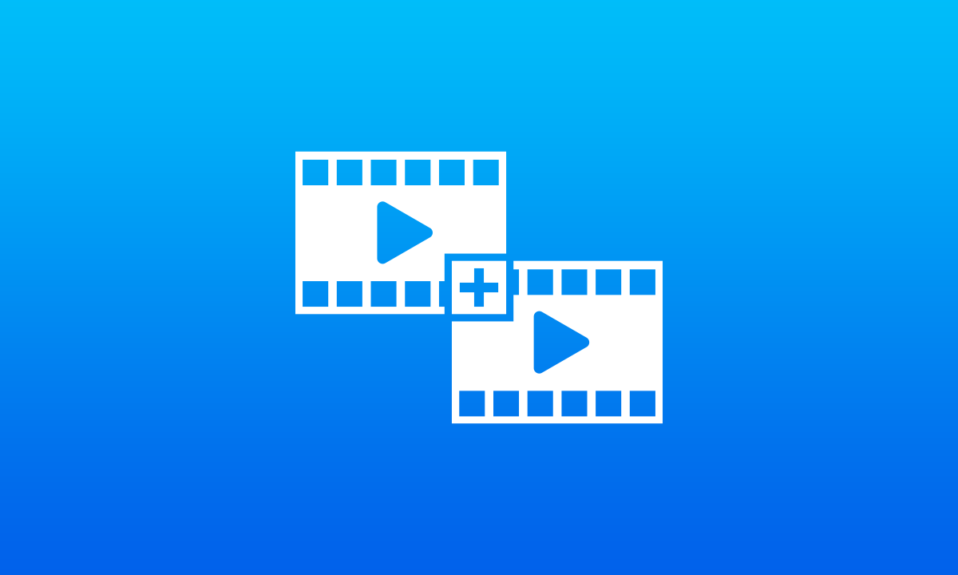
เป็นที่ทราบกันทั่วไปว่าวิดีโอที่ตัดต่ออย่างมืออาชีพนั้นดูเป็นมืออาชีพมากกว่าเนื่องจากไม่มีข้อบกพร่องและข้อบกพร่อง แนวทางปฏิบัติในการแก้ไขภาพวิดีโอเพื่อจัดเรียงใหม่หรือปรับปรุงคุณภาพวิดีโอโดยรวมเรียกว่า การตัดต่อวิดีโอ โซลูชันซอฟต์แวร์ตัดต่อวิดีโอในปัจจุบันทำให้การตัดต่อวิดีโอทำได้ง่ายขึ้น เนื่องจากสามารถตัดต่อวิดีโอหลังการผลิตได้โดยอัตโนมัติ ในโพสต์นี้ เราจะมาดูซอฟต์แวร์ตัดต่อวิดีโอที่ดีที่สุดสำหรับการรวมวิดีโอหลาย ๆ อันเข้าด้วยกัน ดังนั้นโปรดอ่านรายชื่อเครื่องมือเชื่อมต่อวิดีโอฟรีที่ดีที่สุดสำหรับพีซี Windows 10
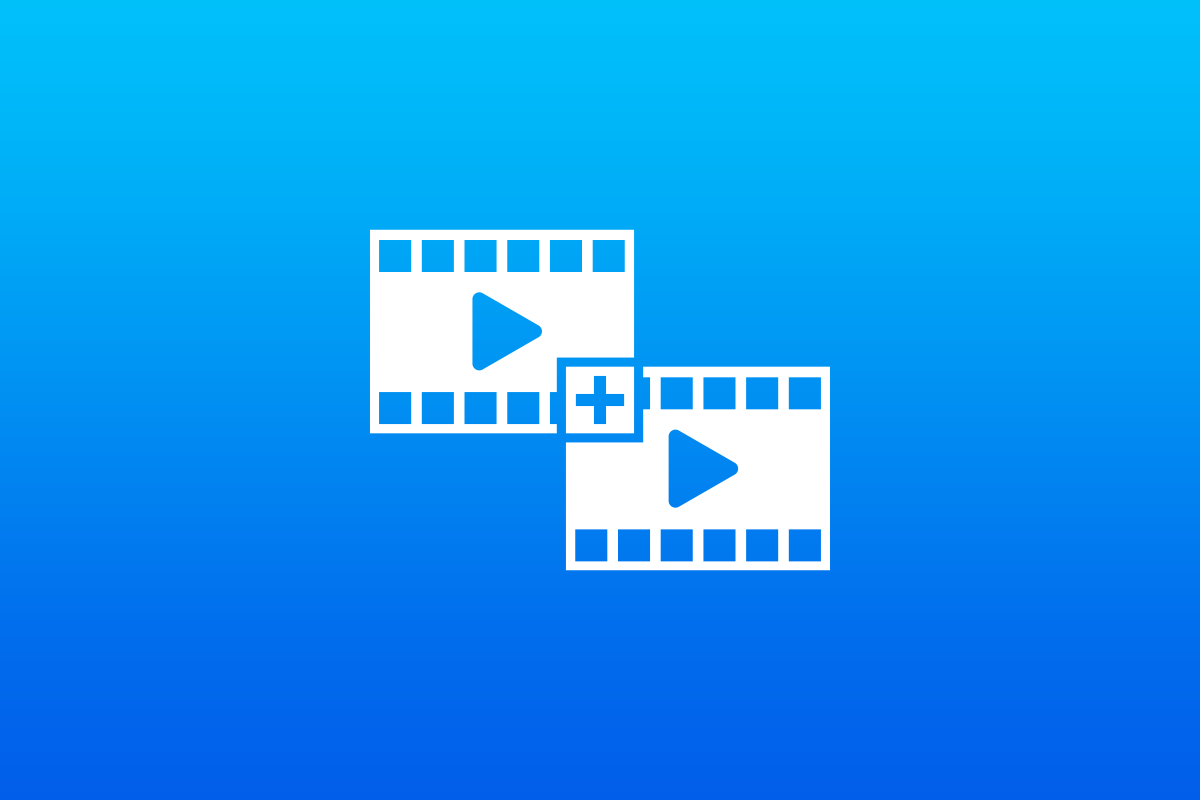
สารบัญ
- สุดยอด Video Joiner ฟรีสำหรับ Windows 10 PC
- 1. Wondershare Filmora
- 2. VirtualDub
- 3. คลิดิโอ
- 4. โมวิก้า
- 5. โปรแกรมแปลงวิดีโอ WinX ฟรี
- 6. Adobe Spark
- 7. วีด
- 8. ในวิดีโอ
- 9. Adobe Premiere Pro
- 10. Xilisoft ช่างไม้ 2
- 11. Allok Video Joiner
- 12. วิดีโอ Proc
- 13. Gihosoft Free Video Joiner
- 14. เครื่องสร้างภาพยนตร์หน้าต่าง
- 15. MediaJoin
สุดยอด Video Joiner สำหรับ Windows 10 PC
เครื่องมือเข้าร่วมวิดีโอช่วยให้คุณ:
- เชื่อมต่อส่วนต่างๆ ของวิดีโอหรือ
- รวมหนังหลายเรื่องเป็นหนังเรื่องเดียว
เราได้ระบุโปรแกรมเชื่อมต่อวิดีโอฟรีที่ดีที่สุด 15 อันดับแรกสำหรับพีซี Windows 10 ด้านล่าง
1. Wondershare Filmora
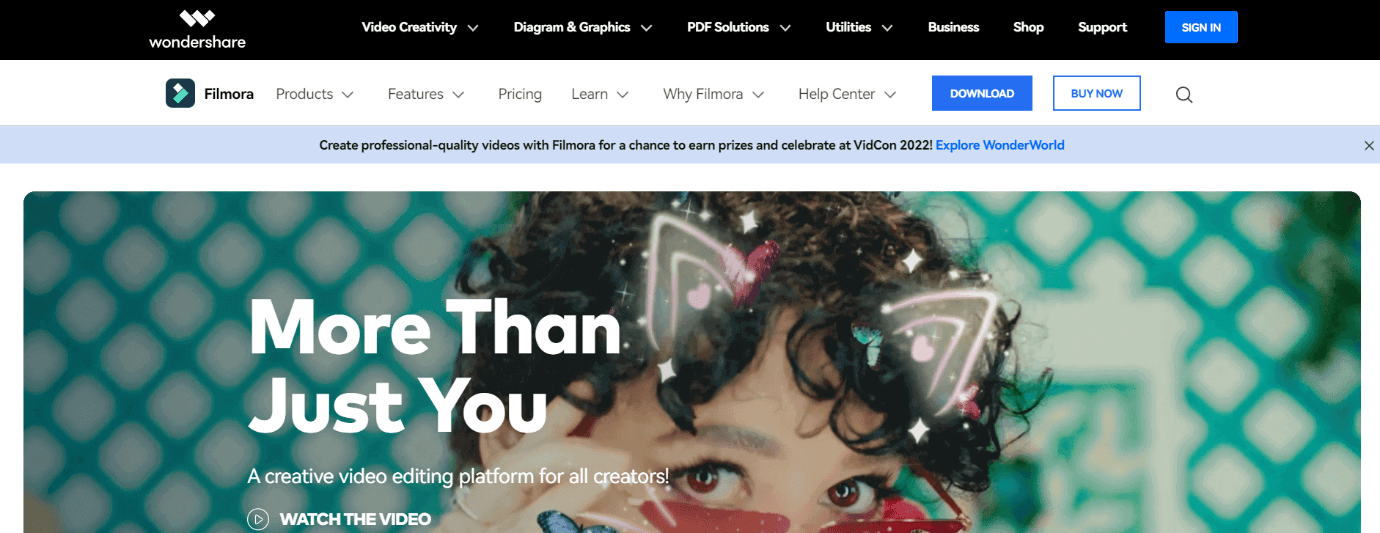
Filmora เป็นหนึ่งในชื่อแรกที่นึกถึงเมื่อเราพูดถึงการตัดต่อวิดีโอ
- เป็นโปรแกรมตัดต่อและตัดต่อวิดีโอชั้นนำของ Wondershare มีให้ใช้งานในพีซีและรุ่นมือถือ
- ความสามารถของผู้ใช้ในการทำโปรเจ็กต์ขนาดใหญ่ด้วยความเรียบง่าย เช่นเดียวกับความพร้อมของความสามารถในการแก้ไขหลายอย่าง
- ปลั๊กอิน Boris FX และ Newblue FX และโซลูชันกราฟิกสดจากผู้บุกเบิกอุตสาหกรรม Boris FX และ Newblue FX ทำให้งานแก้ไขที่ยากที่สุดเป็นเรื่องง่าย
- ความสามารถของ Filmora ในการจัดการทุกอย่างตั้งแต่การครอบตัดขั้นพื้นฐานไปจนถึงการติดตามการเคลื่อนไหวขั้นสูงได้อย่างง่ายดาย
- เป็น โปรแกรมตัดต่อวิดีโอแบบตรงไปตรงมา ที่ให้คุณตัด ตัดต่อ และผสมภาพยนตร์ได้
- คุณสมบัติการแก้ไขวิดีโอและเสียงที่ซับซ้อนอื่นๆ ได้แก่ การเพิ่มความเร็ว การติดตามการเคลื่อนไหว การจับคู่สี คีย์เฟรม การมาสก์ การซิงค์จังหวะอัตโนมัติ การซิงโครไนซ์อัตโนมัติ และงานแก้ไขวิดีโอและเสียงที่ซับซ้อนอื่นๆ
- รองรับทั้ง Microsoft Windows และ Mac OS
- มี เวอร์ชันฟรีให้ใช้ รุ่นที่ต้องชำระเงินพร้อมส่วนลดพิเศษของ iSkysoft ($ 39.99 ต่อปี และ $ 69.99 ตลอดอายุการใช้งาน)
- Filmora ไม่ได้เป็นเพียงโปรแกรมตัดต่อวิดีโอขั้นสูงสำหรับมือโปร แต่ยังเป็นตัวเลือกที่ยอดเยี่ยมสำหรับมือใหม่อีกด้วย
- คุณสามารถเพิ่มทรานซิชัน รูปภาพ เพลง ทรานซิชัน โอเวอร์เลย์ และส่วนประกอบอื่นๆ ได้อย่างรวดเร็ว
- อินเทอร์เฟซแบบลากและวาง ที่ใช้งานง่าย
- Giphy, Unsplash และ Pixabay ล้วนให้ภาพสต็อกฟรีจำนวนมาก
2. VirtualDub
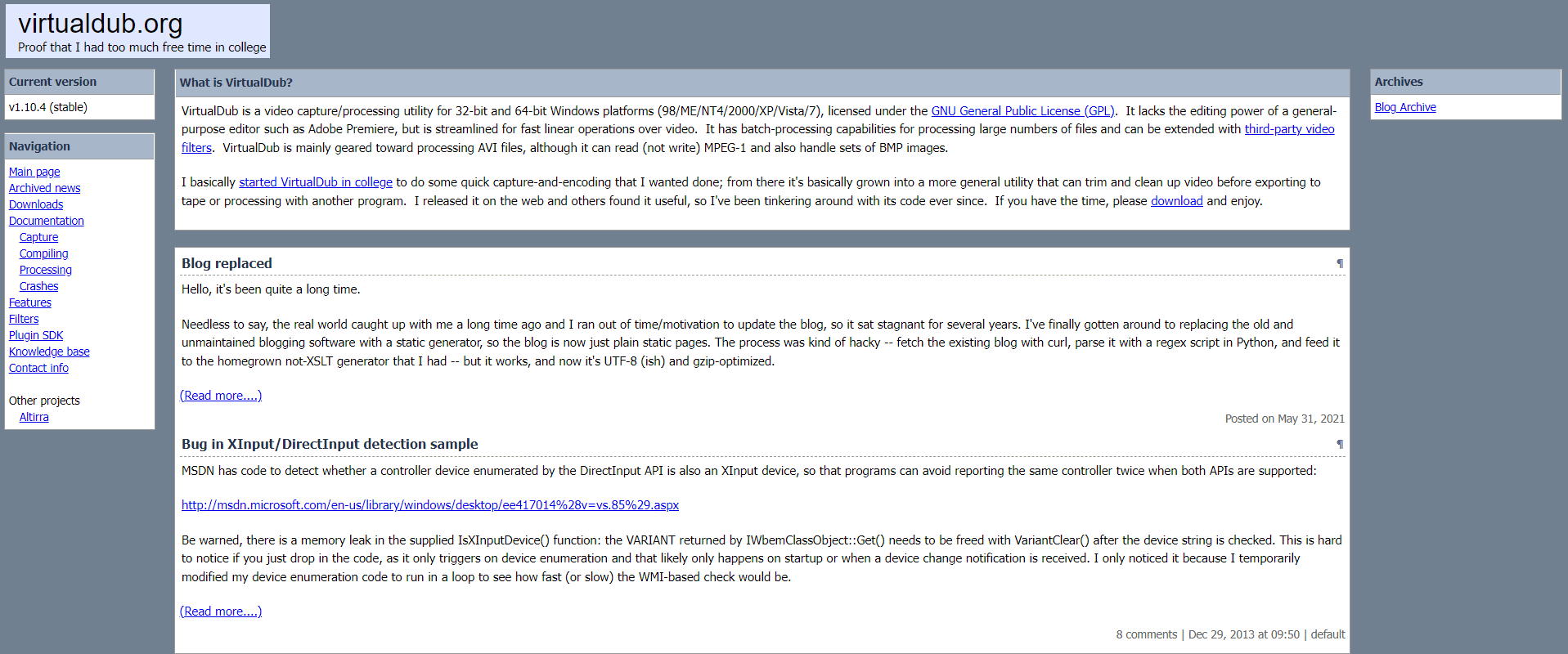
VirtualDub เป็นอีกหนึ่งเครื่องมือเชื่อมต่อวิดีโอฟรีสำหรับพีซีที่มีมาสองสามปีแล้ว
- ด้วยความพิเศษของโปรแกรมนี้ โปรแกรมนี้ ให้คุณปรับแต่งและรวมวิดีโอ ได้โดยไม่สูญเสียคุณภาพดั้งเดิม
- คุณยังสามารถใช้ตัวเลือกการประมวลผลแบบกลุ่มเพื่อให้โปรแกรมรวมไฟล์วิดีโอจำนวนมากให้คุณได้
- มีเครื่องมือบีบอัดพิเศษ และเข้ากันได้กับ Microsoft Windows
- เปิดใช้งานการประมวลผลแบบแบตช์
- การผสานรวมกับส่วนขยายของบุคคลที่สามทำได้ง่ายและฟรีทั้งหมด
อ่านเพิ่มเติม: วิธีดาวน์โหลดวิดีโอ YouTube บนแล็ปท็อป/พีซี
3. คลิดิโอ
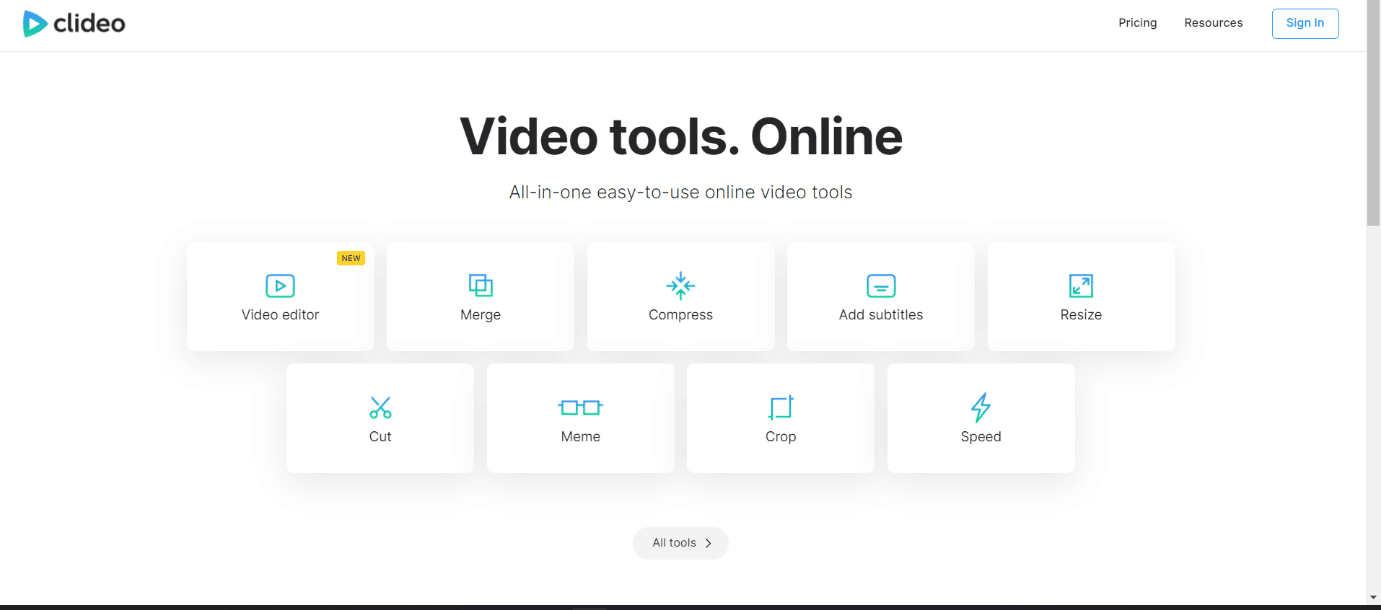
เราขอแนะนำโปรแกรมเชื่อมวิดีโอของ Clideo อย่างยิ่งหากคุณต้องการโปรแกรมเชื่อมวิดีโอที่เร็วที่สุด
- โปรแกรมนี้เชื่อถือได้และปลอดภัย เมื่อคุณแก้ไขภาพยนตร์เสร็จแล้ว พวกเขาจะถูกลบออกจากบริการ ซึ่งทำให้คนอื่นเข้าถึงไม่ได้
- คุณสามารถ แปลงวิดีโอ ก่อนจัดเก็บ
- การใช้เครื่องมือเพื่อแก้ไขวิดีโอของคุณจะใช้เวลาน้อยกว่าหนึ่งนาที
- สามารถใช้ได้ ทั้งผู้ใช้ Windows และ Mac
- Clideo มีข้อดีคือสามารถเล่นรูปแบบวิดีโอได้หลากหลาย รวมทั้ง FLV, MP4, AVI, MOV, WMV และอื่นๆ
- คุณสามารถมิกซ์แอนด์แมทช์วิดีโอและรูปภาพ รวมทั้งเพิ่มเพลงได้
- คุณสามารถใช้โทรศัพท์ พีซี หรือที่เก็บข้อมูลบนคลาวด์เพื่ออัปโหลดไฟล์
- Clideo เป็นเว็บไซต์ที่มี แอพพลิเคชั่นออนไลน์ฟรีและใช้งานง่าย มากมายรวมถึง Meme Maker, Video Joiner และ Video Looper
4. โมวิก้า
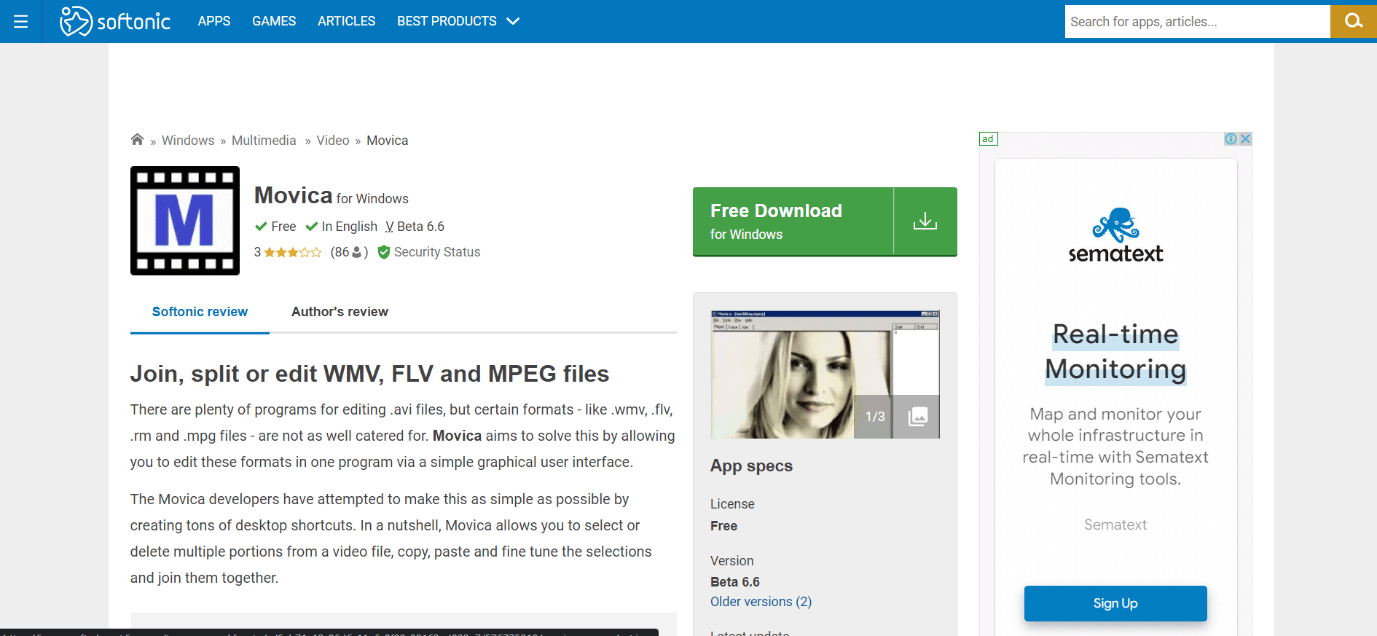
Movica เป็นโปรแกรมเชื่อมวิดีโอฟรีที่อาจใช้เป็นส่วนติดต่อผู้ใช้สำหรับโปรแกรมอื่นๆ
- คุณสามารถใช้แอปพลิเคชันต่อไปโดยสร้างส่วนเล็ก ๆ ของวิดีโอก่อนแล้วจึงรวมเข้าด้วยกัน
- เพื่อประสบการณ์การใช้งานที่ดียิ่งขึ้น ให้ใช้แป้นพิมพ์ลัด
- ให้การดำเนินการที่รวดเร็วที่สุด ดังนั้นคุณจะไม่ต้องรอนานในการประมวลผลภาพยนตร์ของคุณ
- รองรับรูปแบบวิดีโอ หลักๆ มากมาย
- ส่วนของวิดีโอสามารถบันทึกเพื่อแก้ไขในภายหลัง
อ่านเพิ่มเติม: วิธีดาวน์โหลดวิดีโอด้วย Blob URL
5. โปรแกรมแปลงวิดีโอ WinX ฟรี
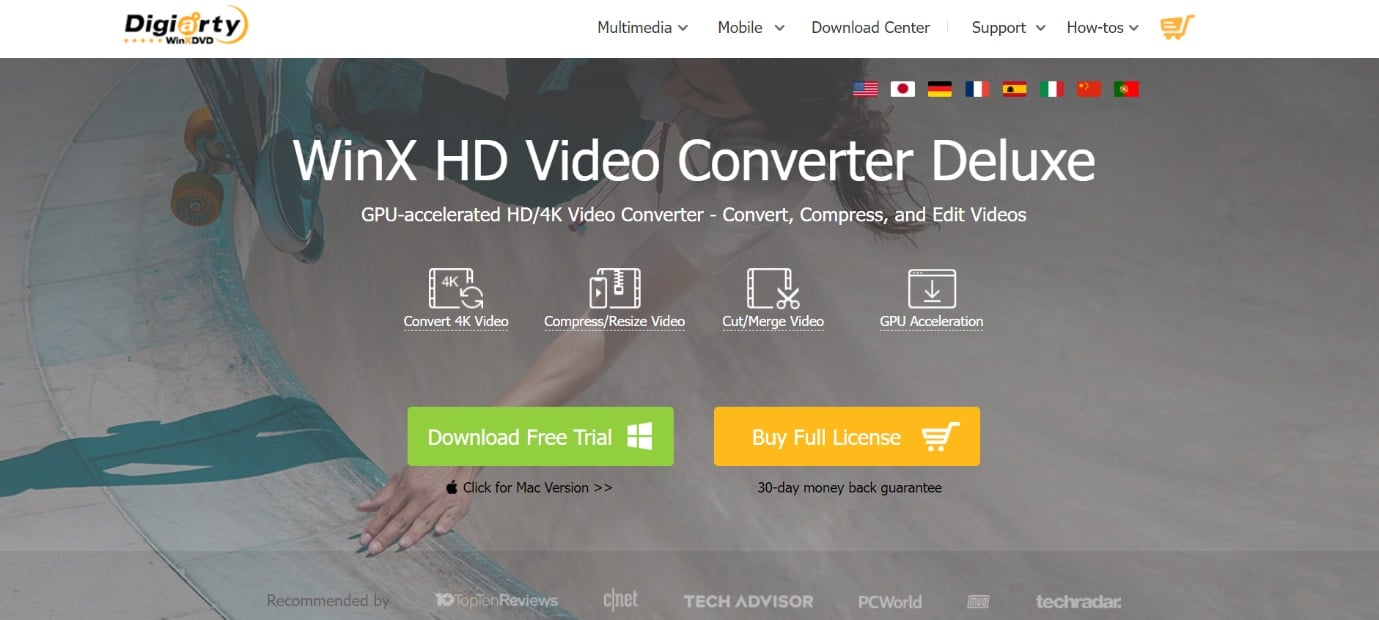
WinX Free Video Converter เป็นโปรแกรมรวมวิดีโอฟรีที่มีชื่อเสียงสำหรับ Windows ที่สามารถรวมวิดีโอรูปแบบต่าง ๆ ไว้ในไฟล์เดียวโดยไม่กระทบต่อคุณภาพดั้งเดิม
- คุณสามารถ บันทึกและรวมรูปแบบวิดีโอที่หลากหลาย รวมทั้งแก้ไขได้ เช่น การเปลี่ยนระดับเสียง เพิ่มคำบรรยาย การครอบตัด การตัด และอื่นๆ
- อัปโหลดรูปภาพและวิดีโอที่คุณต้องการผสมจากอุปกรณ์ของคุณ คลิปวิดีโออาจใช้เวลานานถึงหนึ่งชั่วโมงในการอัปโหลด
- เครื่องมือตัดแต่งสามารถช่วยคุณ จัดเรียงวัสดุของคุณ ได้ ซึ่งจะช่วยให้คุณควบคุมวิธีการแก้ไขและรวมคลิปหนึ่งคลิปกับคลิปถัดไปได้อย่างสมบูรณ์
- ดาวน์โหลดวิดีโอของคุณได้ทันที เพื่อแบ่งปันกับครอบครัว เพื่อน และผู้ติดตามของคุณ
6. Adobe Spark
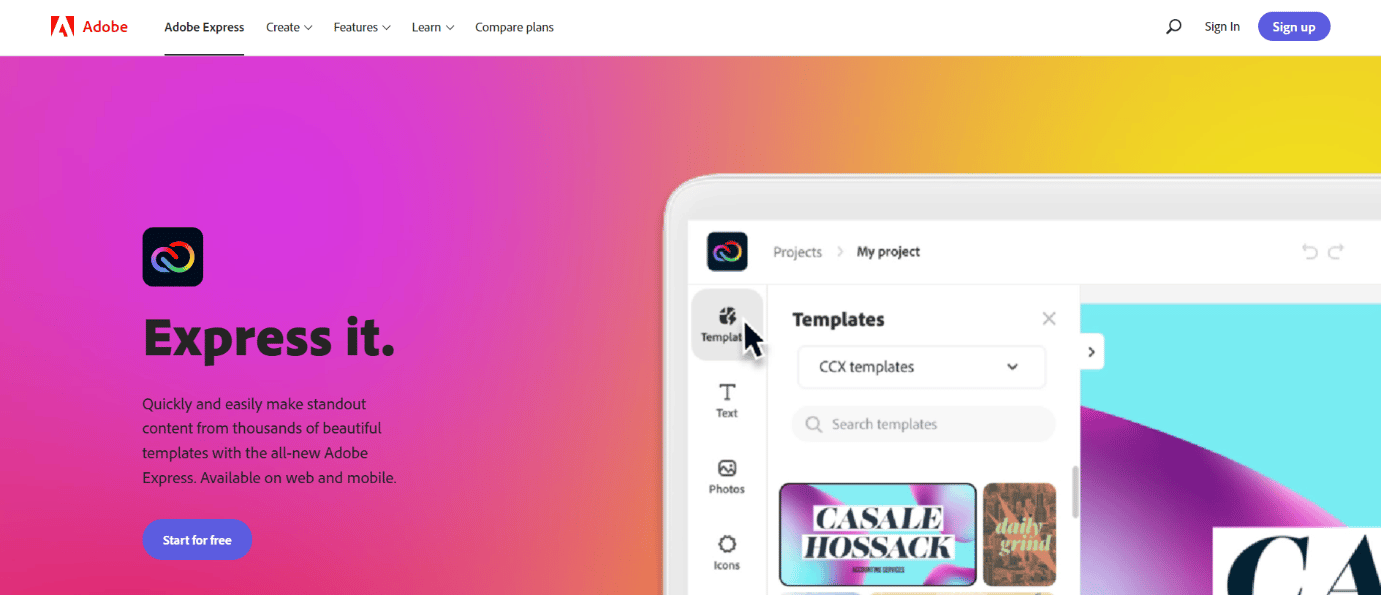
คุณสามารถใช้ Adobe Spark เพื่อรวมภาพยนตร์และภาพถ่าย เป็นหนึ่งในโปรแกรมตัดต่อวิดีโอฟรีที่ดีที่สุดใน Windows 10
- คุณสามารถมิกซ์แอนด์แมทช์วิดีโอและภาพถ่าย จากนั้นตัดตามต้องการ
- สร้างเนื้อหาวิดีโอในไม่กี่วินาทีเพื่อเผยแพร่บน YouTube, TikTok และแพลตฟอร์มอื่นๆ ขั้นตอนการรวมวิดีโอมีดังนี้
- เติมเฟรมด้วยวัสดุแนวตั้งหรือครอบตัดโดยเปิดการเติมหน้าจอ
- เลือกตัวเลือกปิดเสียงหากคุณต้องการลบเสียงออกจากวิดีโอของคุณ
- เติมเต็มหน้าจอด้วยรูปลักษณ์ที่คุณชอบ
- จากโทรศัพท์ของคุณ คุณสามารถ ถ่ายทำ แก้ไข และแชร์วิดีโอ ได้
- เพื่อให้หัวข้อของคุณอยู่ในโฟกัสตลอดทั้งวิดีโอ ให้ย้ายเฟรมไปรอบๆ
- ขณะที่คุณกำลังเดินทาง คุณสามารถทำสิ่งต่างๆ ได้มากขึ้นกับวิดีโอของคุณ
- Adobe Spark ช่วยให้คุณสามารถ แก้ไขวิดีโอคุณภาพระดับมืออาชีพได้ ในเวลาไม่กี่วินาที
อ่านเพิ่มเติม: ทางเลือก Coinbase ที่ดีที่สุด 40 อันดับแรก
7. วีด
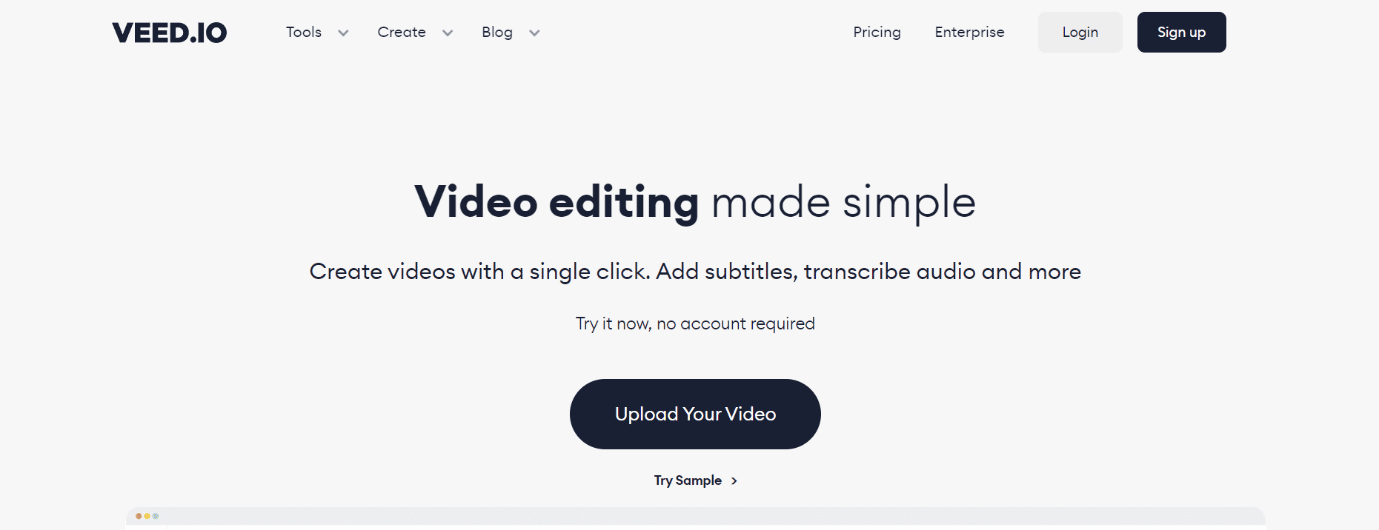
คุณสามารถผสาน เข้าร่วม และรวมไฟล์วิดีโอ เสียง และรูปภาพแบบออนไลน์ได้โดยใช้ VEED
- VEED ทำให้ ง่ายต่อการผสมผสานภาพยนตร์บนทุกแพลตฟอร์ม ไม่ว่าจะเป็น PC, Mac หรือสมาร์ทโฟนหรือแท็บเล็ต
- ด้วยไทม์ไลน์ที่เรียบง่าย คุณสามารถตัดและตัดส่วนวิดีโอจำนวนมากเป็นไฟล์เดียวได้อย่างง่ายดาย
- คุณสามารถผสมวิดีโอสองรายการสำหรับเรื่องราวของ Instagram หรือคลิปจำนวนมากที่มีเพลงและรูปภาพสำหรับโฆษณา YouTube
- คุณยังสามารถ ปรับขนาดคลิปของคุณ ได้ด้วยการคลิกเพียงครั้งเดียว
- หลังจากที่คุณได้อัปโหลดไฟล์วิดีโอและ/หรือภาพถ่ายแล้ว คุณจะต้องเลือกไฟล์เหล่านั้น
- VEED รองรับไฟล์ทุกประเภท อัปโหลดไฟล์ประเภทต่างๆ ได้ง่าย จัดระเบียบแทร็กวิดีโอของคุณบนไทม์ไลน์ แล้วส่งออกทุกอย่างเป็นไฟล์เดียว
- ไฟล์เสียงและภาพสามารถเพิ่มลงในคลิปวิดีโอได้
- ด้วยการคลิกง่ายๆ คำบรรยายอาจถูกแทรก ใช้งานได้กับทุกเบราว์เซอร์และทุกเวอร์ชัน รวมถึง iPhone, โทรศัพท์ Android และคอมพิวเตอร์แล็ปท็อป
- คุณสามารถใช้เครื่องตัด/ตัวแยกสัญญาณของเราเพื่อตัดส่วนท้ายของไฟล์
8. ในวิดีโอ
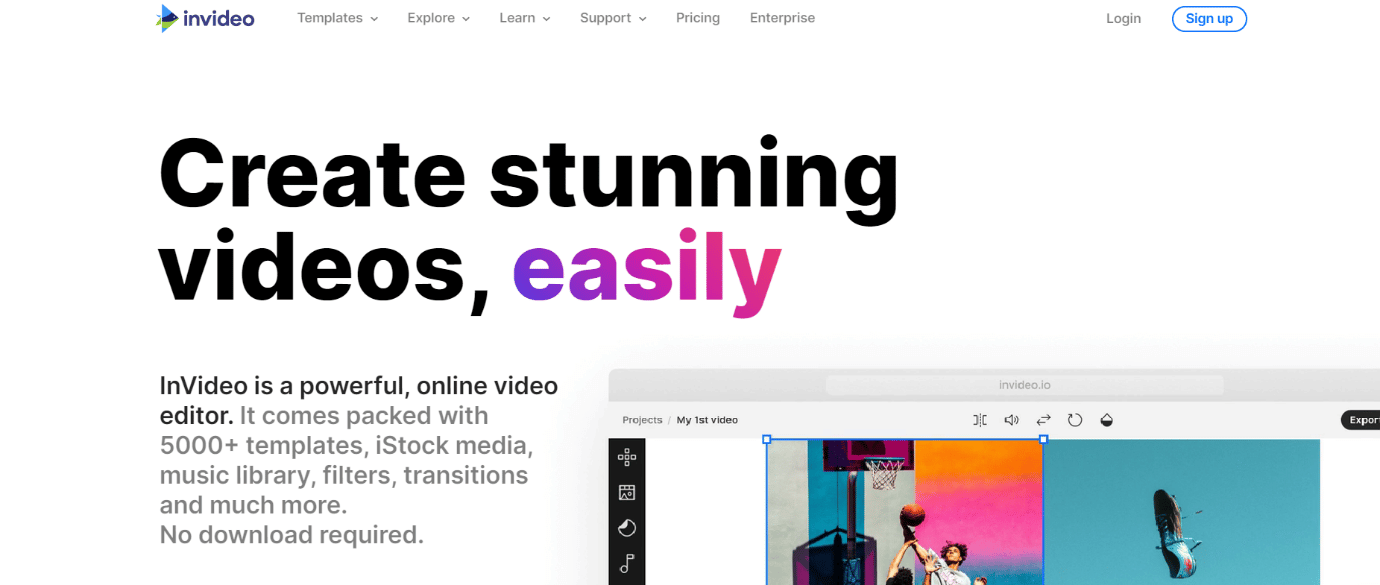

ผู้ใช้ InVideo ซึ่งเป็นโปรแกรมตัดต่อวิดีโอ สามารถผสมผสานไฟล์เสียงและวิดีโอได้อย่างง่ายดาย
- เป็นหนึ่งในโปรแกรมที่ใช้งานง่ายที่สุด โดยมีรูปแบบที่ ใช้งานง่าย
- ไม่ท่วมคุณด้วยสแปมหรือโฆษณา มันช่วยให้คุณมีสมาธิกับงานของคุณอย่างเต็มที่ในขณะที่หลีกเลี่ยงสิ่งรบกวนสมาธิทั้งหมด
- หนึ่งในคุณสมบัติที่ดีที่สุดของโปรแกรมนี้คือ ช่วยให้คุณสามารถรวมวิดีโอของคุณออนไลน์ ได้โดยไม่ต้องใช้ลายน้ำและข้อกำหนดสำหรับการเป็นสมาชิกแบบชำระเงิน
- คุณสามารถรวมวิดีโอและภาพถ่าย ตลอดจนไฟล์เสียงและไฟล์วิดีโออื่นๆ เข้ากับ InVideo
อ่านเพิ่มเติม: วิธีตัดวิดีโอใน Windows 10 โดยใช้ VLC
9. Adobe Premiere Pro
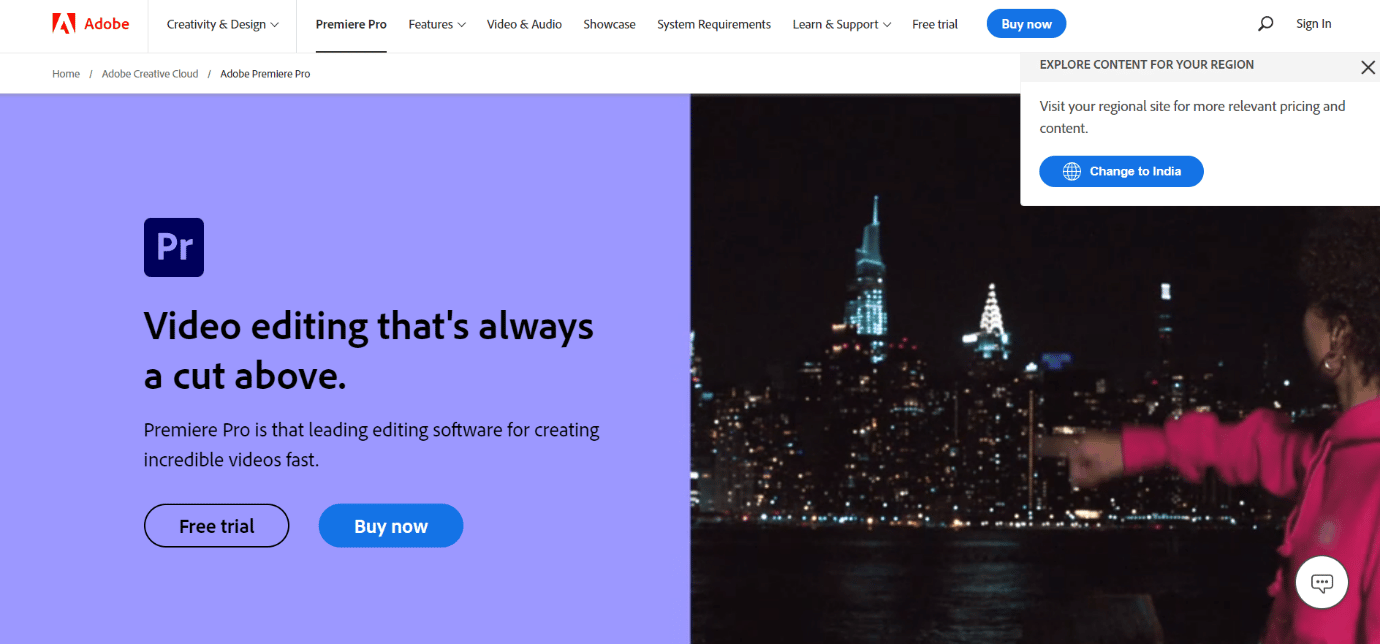
Adobe Premiere Pro เป็นหนึ่งในโปรแกรมตัดต่อวิดีโอที่ยอดเยี่ยมที่สุด และยังเป็นโปรแกรมตัดต่อวิดีโอที่ดีที่สุดอีกด้วย
- โปรแกรมตัดต่อวิดีโอของ Adobe มีอินเทอร์เฟซที่น่าดึงดูด รวดเร็ว และให้คุณภาพการแก้ไขที่ยอดเยี่ยม
- Adobe มีเทมเพลตมากมาย สำหรับผลลัพธ์ประเภทนี้ เพื่อให้การแบ่งปันประสบการณ์ของคุณง่ายที่สุด
- คุณสามารถใช้เครื่องมือของ Adobe Premiere Pro ได้ไกลยิ่งขึ้น เช่น การแก้ไขคีย์โครมาและการสร้างรีลสาธิต
- MP4, MPEG, MPE, MPG, M2V, MTS (avchd), MOV, FLV, AVI และรูปแบบอื่น ๆ ได้รับการสนับสนุนโดยเครื่องมือที่ใช้งานง่ายนี้
- ช่วยให้คุณสามารถดักฟัง ไฟล์วิดีโอได้
- ความสามารถในการใช้เสียงพากย์ได้อย่างง่ายดาย
- คุณยังสามารถเพิ่มคำบรรยายลงในวิดีโอของคุณได้
- มีฟังก์ชั่นการหมุนวิดีโอ
- เนื่องจาก Premiere เป็นส่วนหนึ่งของ Creative Cloud คุณจึงผลิตวิดีโอ VR และ 360 ได้
- ตัวเชื่อมวิดีโอของ Adobe Premiere Pro ทำให้ง่ายต่อการเข้าร่วมและรวมไฟล์วิดีโอจำนวนมากเข้าเป็นไฟล์เดียว
- ช่วยให้คุณสามารถจัดเรียงฉากใหม่ และปรับเปลี่ยนโดยใช้การเคลื่อนไหว การเปลี่ยนภาพ และเอฟเฟกต์แบบลากแล้ววาง ทำให้ทุกคนง่ายและรวดเร็ว
10. Xilisoft ช่างไม้ 2
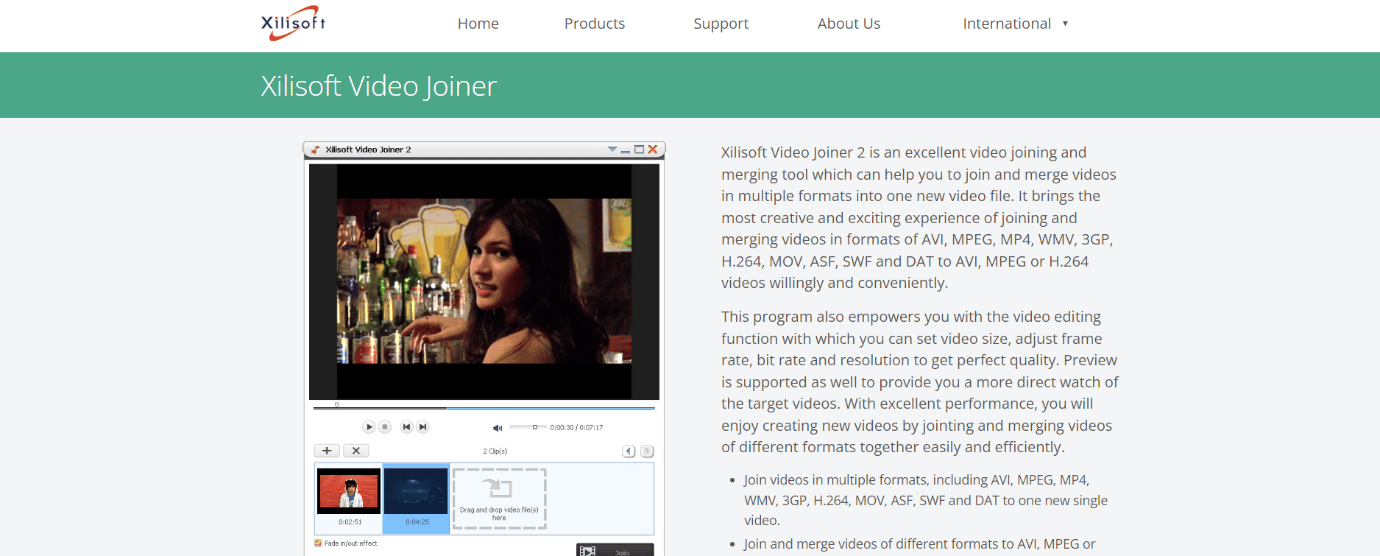
Xilisoft Joiner 2 เป็นโปรแกรมเข้าร่วมวิดีโอที่ยอดเยี่ยมเนื่องจากใช้งานได้กับรูปแบบที่หลากหลาย
- เครื่องมือนี้ยังช่วยให้คุณปรับเปลี่ยนภาพยนตร์ได้อย่างรวดเร็ว เช่น การเปลี่ยนขนาดวิดีโอ อัตราเฟรม อัตราบิต และคุณภาพเพื่อให้ได้ผลลัพธ์ที่ดีที่สุด
- นอกจากนี้ยังสามารถ แปลงภาพยนตร์ จาก MPEG, AVI, MP4, WMV, 3GP, H.264, ASF, MOV, SWF และ DAT เป็น AVI, MPEG หรือ H.264 ได้อย่างง่ายดาย
- รองรับรูปแบบวิดีโอที่หลากหลาย
- สามารถรวมและรวมไฟล์รูปแบบต่างๆ ได้
- มัน รวดเร็วและทำงานได้ดี
- รองรับเอฟเฟกต์ที่หลากหลาย
- นอกจากนี้ยังมีโหมดแสดงตัวอย่าง เพื่อให้คุณรับชมภาพยนตร์เป้าหมายได้อย่างเป็นธรรมชาติยิ่งขึ้นก่อนที่จะรวมหรือแก้ไข
- มันสามารถเชื่อมต่อวิดีโอในหลายรูปแบบได้อย่างง่ายดาย รวมถึง MPEG, AVI, 3GP, MP4, WMV, H.264, SWF, DAT, MOV และ ASF เพื่อสร้างวิดีโอเดี่ยวใหม่ แม้จะมีขนาดเล็ก
อ่านเพิ่มเติม: 25 เครื่องมือรวบรวมข้อมูลเว็บฟรีที่ดีที่สุด
11. Allok Video Joiner
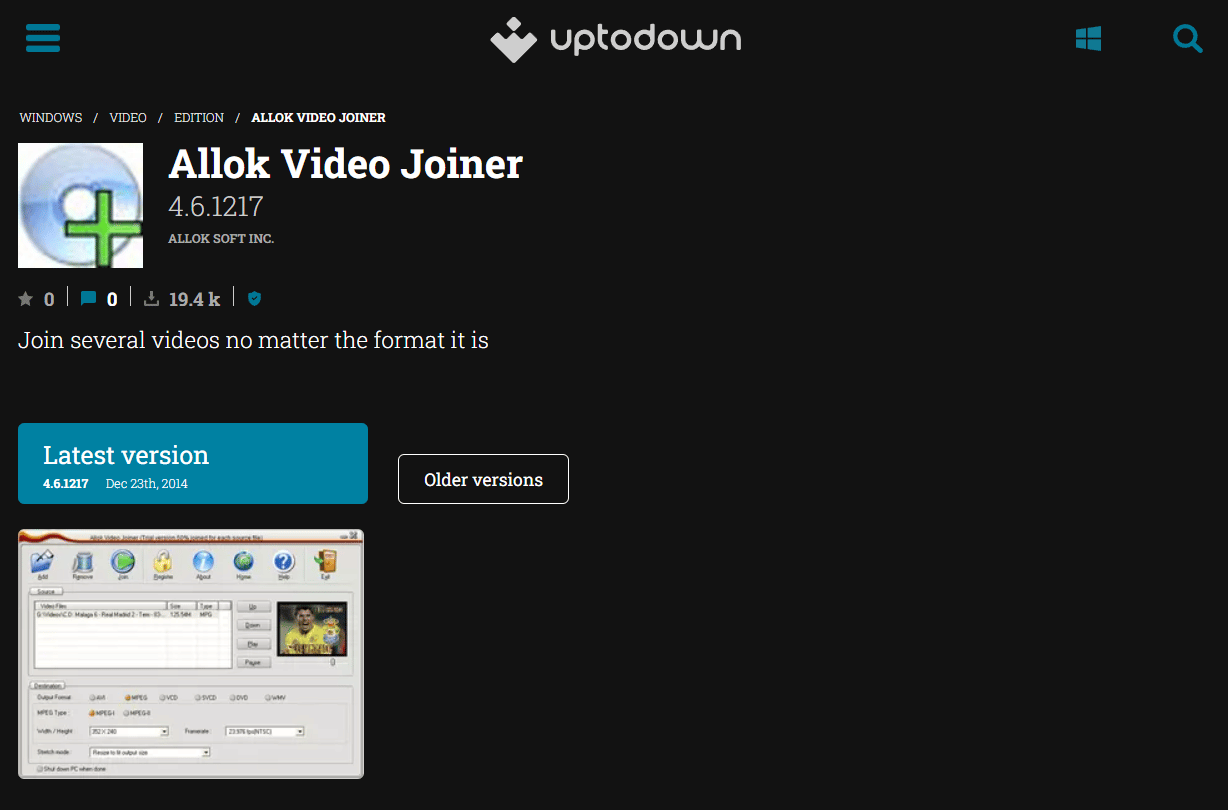
Allok Video Joiner เป็นแอปพลิเคชั่นที่ซับซ้อนสำหรับการเข้าร่วมหรือรวมไฟล์วิดีโอหลายไฟล์ เช่น AVI, Divx, Xvid, MPEG, WMV, ASF, RM, MOV, 3GP, MP4 และ FLV เป็นหนึ่งในโปรแกรมตัดต่อวิดีโอฟรีที่ดีที่สุดสำหรับ Windows 10
- หนึ่งในสิ่งที่อร่อยที่สุดเกี่ยวกับเครื่องมือนี้คือคุณสามารถเพิ่มวิดีโอคลิปได้ไม่จำกัดในรายการ และแก้ไขลำดับได้อย่างรวดเร็วหากจำเป็น
- หลังจากนั้น คุณอาจรวมวิดีโอและบันทึกเป็นไฟล์ AVI, Divx, Xvid, MPEG, VCD, SCVD, DVD, WMV, MP4 หรือ FLV
- เมื่อเลือกเวลาเริ่มต้นและสิ้นสุด คุณอาจลบองค์ประกอบที่ไม่จำเป็นออกได้
- ตัวเข้ารหัส/ตัวแปลงสัญญาณทั้งหมดมีอยู่ในตัว และคุณสามารถทำการแปลงใดๆ ที่ได้รับการสนับสนุนหลังจากติดตั้งแอป
- รองรับ คุณสมบัติลากและวาง ของ Windows Explorer
- สามารถปรับความดังของเสียงเอาท์พุตได้
- เพิ่มแถบดำเพื่อคงอัตราส่วนขนาดเดิมไว้
- Allok Video Joiner ยังสามารถ รวมไฟล์วิดีโอลงในรูปภาพ VCD/SVCD และไฟล์ DVD-Video ทำให้ง่ายต่อการเขียนลงใน VCD/SVCD/DVD
- การตั้งค่า NTSC/PAL เพิ่มเติมสำหรับการส่งออก DVD, VCD และ SVCD
- รองรับไฟล์วิดีโอขนาดใหญ่สูงสุด 2GB
- อัตราการแปลงรวดเร็วและคุณภาพเป็นเลิศ
- การสนับสนุนด้านเทคนิคและการอัพเกรดฟรีตลอดชีพ
- ฟีเจอร์หลักของ Allok Video Joiner ให้คุณเข้าร่วมไฟล์วิดีโอโดยไม่ต้องเข้ารหัสใหม่
12. วิดีโอ Proc
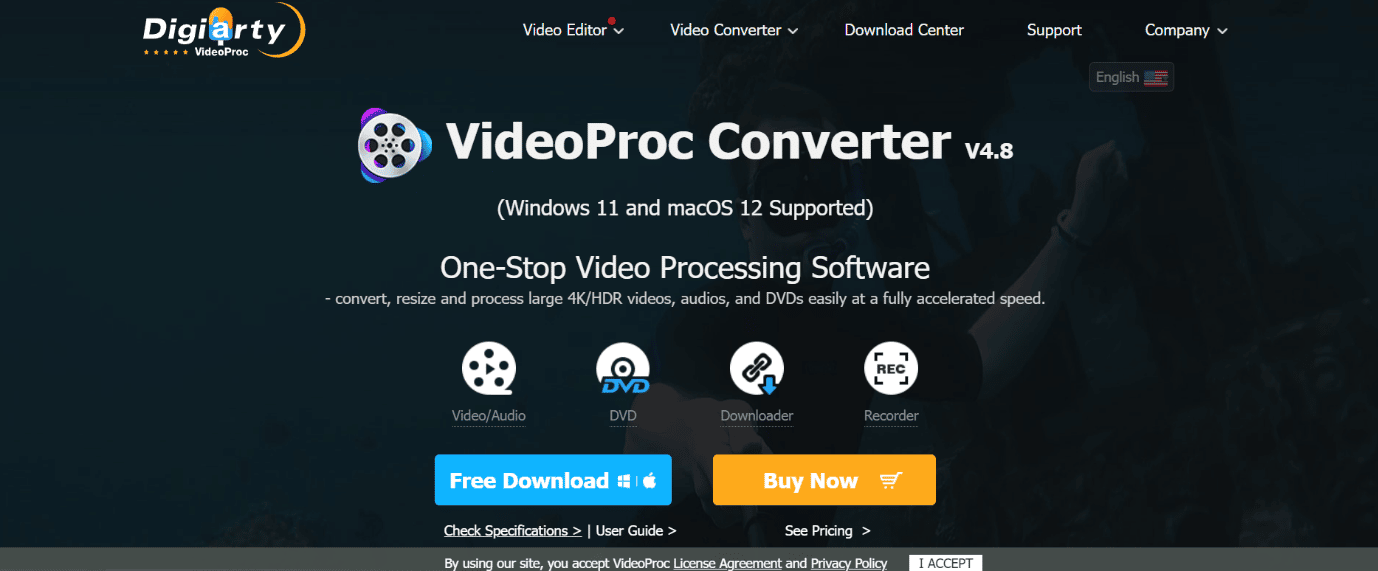
Video Proc เป็นโปรแกรมเชื่อมวิดีโอสากลที่ให้คุณรวมคลิปได้ภายในไม่กี่วินาที
- ตัวแปลงสัญญาณวิดีโอและเสียงมากกว่า 370 รายการรวมอยู่ใน VideoProc
- รองรับรูปแบบหลักทั้งหมด และสามารถเปิดและรวมภาพยนตร์ HD, 4K และ 8K ได้
- เมื่อเสร็จแล้ว คุณสามารถ บันทึกภาพยนตร์สุดท้ายในรูปแบบที่คุณชื่นชอบ หรือโดยตรงไปยัง iPhone, สมาร์ทโฟน หรือ Windows phone ของคุณด้วยคุณภาพที่ยอดเยี่ยมไม่ว่าคุณจะเลือกตัวเลือกใด
อ่านเพิ่มเติม: 35 สุดยอด Google Chrome Flags สำหรับ Android
13. Gihosoft Free Video Joiner
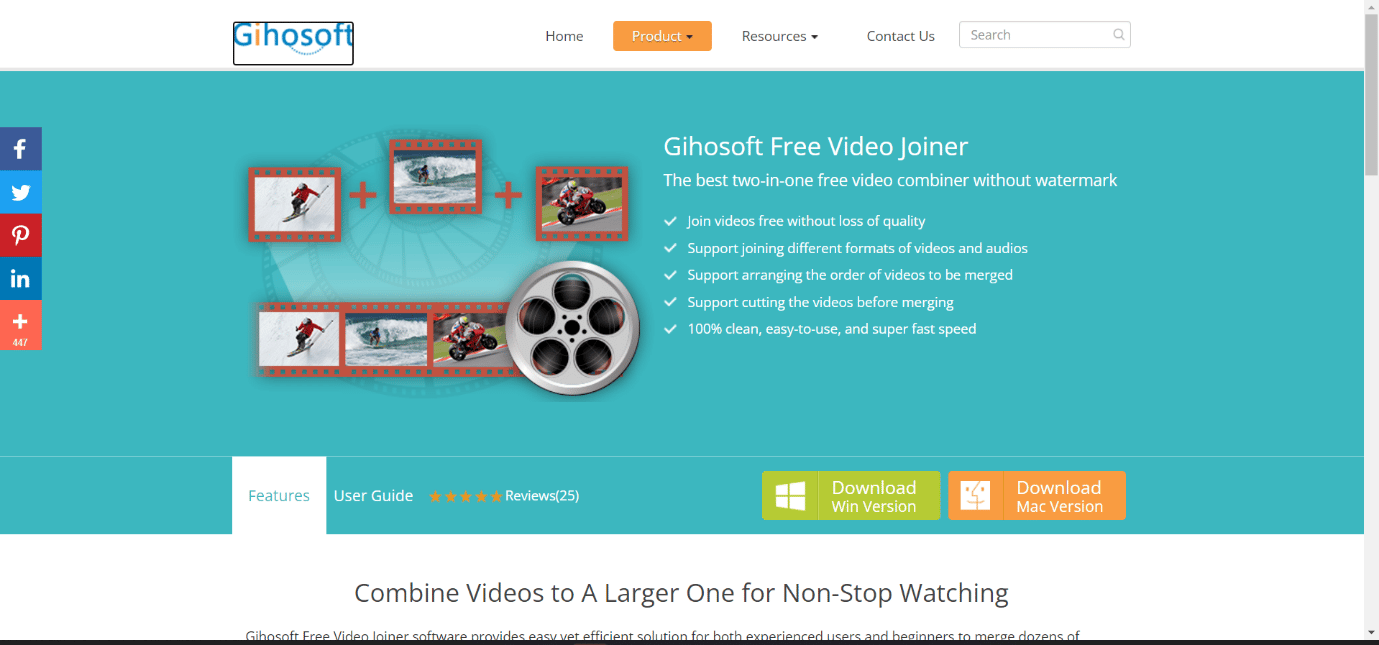
Gihosoft Free Video Joiner เป็นโปรแกรมฟรีสำหรับ Windows 10 ที่ให้คุณเข้าร่วมวิดีโอได้อย่างรวดเร็วด้วยเอฟเฟกต์การเปลี่ยนภาพ
- ตัวเชื่อมภาพยนตร์ฟรีนี้มีความแข็งแกร่งแต่ใช้งานง่าย ทำให้ใครก็ตามที่ไม่มีความรู้ด้านเทคนิคสามารถใช้ความสามารถของตนได้
- สามารถ เล่นไฟล์วิดีโอและไฟล์เสียง ได้หลากหลาย รวมถึง MP4, AVI, WMV, MOV, MPEG และอื่นๆ
- Gihosoft Free Video Joiner เป็น เครื่องมือฟรี ที่ให้คุณรวมวิดีโอได้อย่างรวดเร็วและมีเอฟเฟกต์การเปลี่ยนภาพ
- มีส่วนต่อประสานผู้ใช้ที่ตรงไปตรงมาและกระจัดกระจาย
- รองรับการรวมวิดีโอและเสียง
- จำนวนและขนาดของวิดีโอที่สามารถรวมกันได้นั้นไม่จำกัด
- คุณสามารถระบุได้ว่าวิดีโอที่รวมกันนั้นตรงกับความต้องการของคุณหรือไม่โดยการดูตัวอย่าง
- คุณสามารถ รวมภาพยนตร์เป็นภาพยนตร์ที่ใหญ่ขึ้น ได้โดยไม่สูญเสียคุณภาพ
- รองรับการตัดต่อวิดีโอโดยไม่ลดทอนคุณภาพ
- ไม่มีโฆษณาหรือสปายแวร์ในตัวเชื่อมวิดีโอฟรีของเรา
- ขั้นตอนการเข้าร่วมค่อนข้างรวดเร็ว
14. เครื่องสร้างภาพยนตร์หน้าต่าง
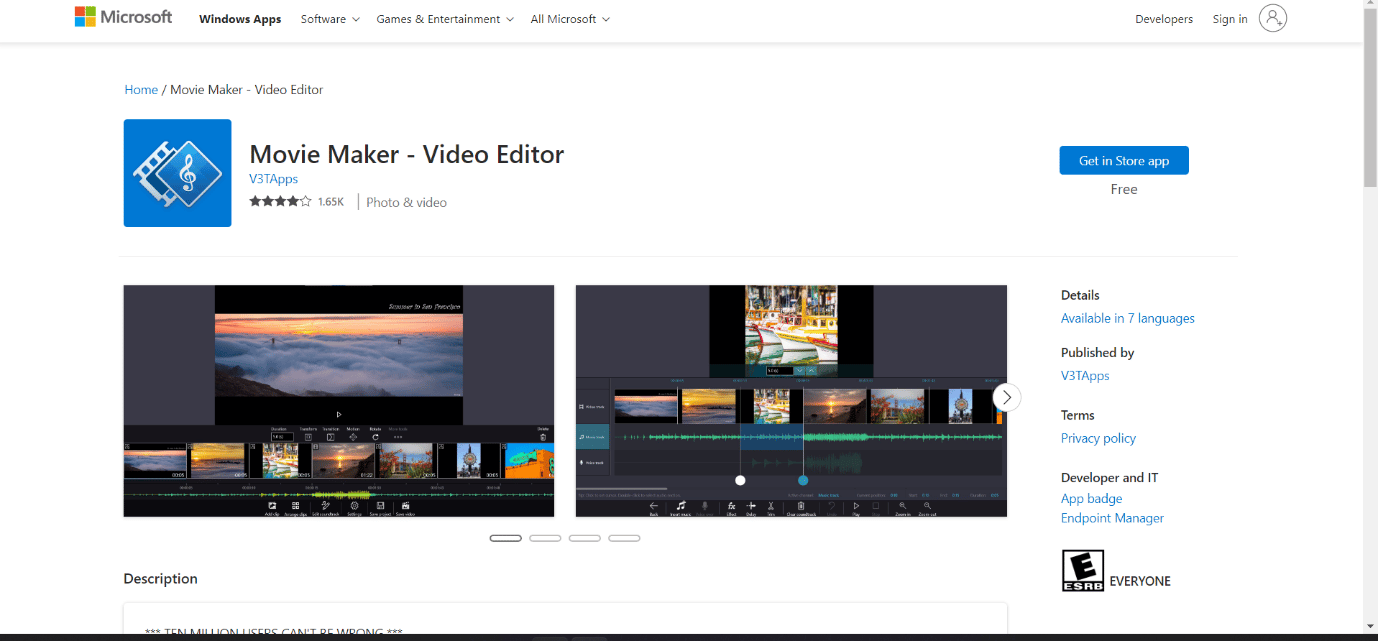
Window Movie Maker ซึ่งมีให้ใช้งานเฉพาะสำหรับ Windows 10 และคล้ายกับ Gihosoft Free Video Joiner เป็นหนึ่งในโปรแกรมตัดต่อวิดีโอฟรีที่ดีที่สุดสำหรับพีซีที่มีเอฟเฟกต์การเปลี่ยนภาพ
- เพียงไม่กี่คลิก คุณก็รวมคลิปวิดีโออิสระสองคลิปเป็นวิดีโอเดียวได้โดยใช้โปรแกรมตัดต่อวิดีโอที่ไม่เหมือนใครนี้
- โปรแกรมตัดต่อวิดีโอนี้ รองรับไฟล์ประเภทต่างๆ มากมาย
- ด้วยเอฟเฟกต์วิดีโอที่น่าทึ่งและคุณสมบัติที่โดดเด่นอื่น ๆ Window Movie Maker เป็นตัวเลือกที่ยอดเยี่ยมสำหรับผู้บริโภคอย่างไม่ต้องสงสัย
- สามารถใช้ได้ทั้งผู้เริ่มต้นและผู้เชี่ยวชาญ
- ให้เอ ฟเฟกต์การเปลี่ยนแปลงที่ หลากหลาย
- ขั้นตอนการเข้าร่วมนั้นค่อนข้างรวดเร็ว และไม่มีการจำกัดจำนวนหรือขนาดของภาพยนตร์ที่อาจรวมเข้าด้วยกัน
- โปรแกรมนี้มีจำนวนช่วงการเปลี่ยนภาพมากมาย เช่นเดียวกับตัวเลือกการแสดงตัวอย่างอัตโนมัติ
- นอกจากนี้ โปรแกรมนี้ยังมี เครื่องมือตัดต่อวิดีโอที่ยอดเยี่ยมมากมาย ที่ทำให้กระบวนการตัดต่อวิดีโอง่ายและสะดวกยิ่งขึ้น
- ผู้ใช้สามารถแบ่งปันภาพยนตร์ที่ดัดแปลงได้ทันทีจากภายในแอพหรือดาวน์โหลดในรูปแบบไฟล์ที่ต้องการ
อ่านเพิ่มเติม: วิธีดาวน์โหลดวิดีโอโทรเลขบน Windows 10
15. MediaJoin
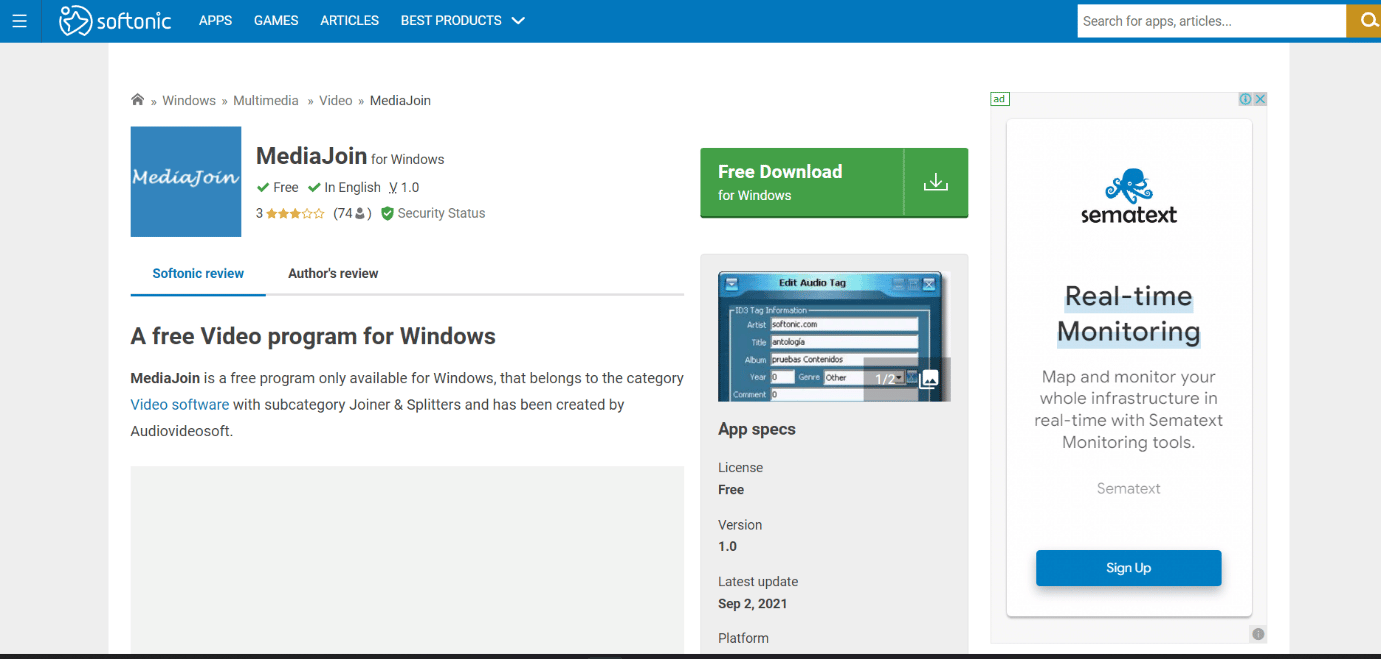
ถัดไปในรายการคือ MediaJoin ชื่อของเครื่องมือรวมวิดีโอฟรีสำหรับพีซีที่ใช้ Windows 10 บ่งบอกว่าเครื่องมือนี้สร้างขึ้นเพื่อรวมส่วนย่อย สื่อต่างๆ เข้าด้วยกัน เช่น วิดีโอและไฟล์เสียงโดยเฉพาะ
- นอกเหนือจากการเข้าร่วมวิดีโอแล้ว โปรแกรม MediaJoin ยังสามารถทำงานต่างๆ เช่น การตัดต่อวิดีโอและรูปภาพ
- ข้อเสียเพียงอย่างเดียวของเครื่องมือเชื่อมวิดีโอนี้คือมันมาพร้อมกับเอฟเฟกต์การเปลี่ยนภาพและการแก้ไขเพียงเล็กน้อย
- นอกเหนือจากการเข้าร่วมวิดีโอแล้ว โปรแกรม MediaJoin ยังสามารถทำงานต่างๆ เช่น การตัดต่อวิดีโอและรูปภาพ
- มัน มี UI ที่ใช้งานง่าย
- มีคุณสมบัติมากมาย เช่น ข้อมูลแท็กเสียง
ที่แนะนำ:
- 7 วิธีในการแก้ไข MSI Gaming App ไม่เปิดขึ้น
- 15 แอพที่ดีที่สุดสำหรับการบันทึกวิดีโอ Instagram
- ส่วนเสริมที่ดีที่สุด 10 อันดับแรกสำหรับภาพยนตร์ 3 มิติบน Kodi
- 25 ทางเลือก Adobe Premiere Pro ฟรีที่ดีที่สุด
เราหวังว่าคู่มือนี้จะเป็นประโยชน์ และคุณสามารถทราบเกี่ยวกับโปรแกรมเชื่อมต่อ วิดีโอฟรีสำหรับพีซี ไปที่หน้าของเราเพื่อรับคำแนะนำและเคล็ดลับเจ๋ง ๆ เพิ่มเติมและแสดงความคิดเห็นของคุณด้านล่าง นอกจากนี้ แจ้งให้เราทราบว่าคุณต้องการเรียนรู้อะไรต่อไป
